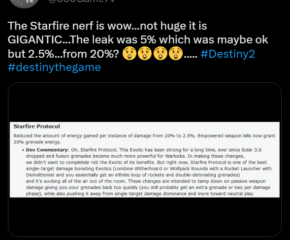Nhiều người dùng Chrome nâng cao đôi khi có thể cần thay đổi tác nhân người dùng được liên kết với trình duyệt, thường là vì mục đích thử nghiệm. Cho dù bạn là nhà thiết kế, nhà phát triển, sinh viên, người mày mò, người mới hay chuyên gia, việc thay đổi tác nhân người dùng Chrome không đặc biệt khó, nhưng tác nhân này bị ẩn trong một phần của Chrome mà hầu hết người dùng không bao giờ tương tác; các công cụ dành cho nhà phát triển.
Đây là cách bạn có thể thay đổi tác nhân người dùng trong trình duyệt web Chrome, tác nhân này hoạt động tương tự trên Chrome dành cho Mac, Windows hoặc Linux.
Cách thay đổi người dùng Tác nhân trong Trình duyệt Google Chrome
Các bước sau sẽ thay đổi tác nhân người dùng trong Google Chrome:
Mở Chrome trên máy tính Nhấp vào biểu tượng ba chấm ở góc trên cùng của cửa sổ trình duyệt để truy cập các mục khác menu, hãy chọn “Công cụ khác” > “Công cụ dành cho nhà phát triển”, nếu không, hãy chuyển đến menu Xem > Nhà phát triển > Công cụ dành cho nhà phát triển Từ phần Bảng điều khiển, chọn “Điều kiện mạng” (nếu bạn không thấy mục này, hãy nhấp vào menu ba chấm trong Công cụ dành cho nhà phát triển > Công cụ khác > Điều kiện mạng Bỏ chọn hộp “Sử dụng mặc định của trình duyệt”/“Chọn tự động”
Nhấp vào menu thả xuống và chọn tác nhân người dùng bạn muốn sử dụng trong Chrome
Nếu muốn, hãy chọn “Khác/Tùy chỉnh” để đặt tác nhân người dùng của riêng bạn Làm mới trang để tác nhân người dùng mới có hiệu lực trong phiên duyệt web hiện tại
Đó là cách bạn thay đổi tác nhân người dùng trong Chrome.
Thay đổi tác nhân người dùng sẽ chỉ có hiệu lực đối với cửa sổ hoặc tab hiện tại, nhưng miễn là phiên duyệt vẫn còn. Điều này giúp dễ dàng kiểm tra các trang web, kiểm tra mã, khắc phục sự cố, thiết kế, phát triển hoặc sửa đổi trong trình duyệt Chrome.
Khôi phục về Tác nhân người dùng mặc định trong Chrome
Bạn có thể thay đổi người dùng tác nhân trở lại mặc định của trình duyệt Chrome bằng cách quay lại phần Điều kiện mạng của Công cụ dành cho nhà phát triển và chọn hộp bên trong Tác nhân người dùng để “Sử dụng mặc định của trình duyệt”.
Mở Chrome Nhấp vào biểu tượng dấu ba chấm ở góc trên cùng của một cửa sổ trình duyệt > chọn “Công cụ khác” > “Công cụ dành cho nhà phát triển” Nhấp vào menu ba chấm trong Công cụ dành cho nhà phát triển (cái này nằm bên dưới menu ba chấm khác… vâng, có hai menu ba chấm trên cùng một màn hình, một quyết định UI/UX hấp dẫn) và bây giờ chọn Công cụ khác > “Điều kiện mạng” Chọn hộp “Sử dụng mặc định của trình duyệt”/“Chọn tự động” Làm mới trang để quay lại tác nhân người dùng mặc định cho phiên bản Chrome hiện tại
Tác nhân người dùng mặc định trong Chrome sẽ thay đổi khi bạn cài đặt các bản cập nhật cho trình duyệt Chrome nhưng theo mặc định sẽ luôn hiển thị cả thiết bị và hệ điều hành.